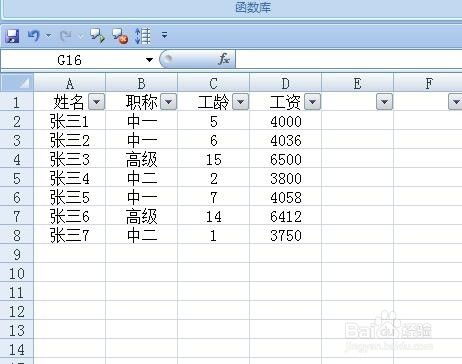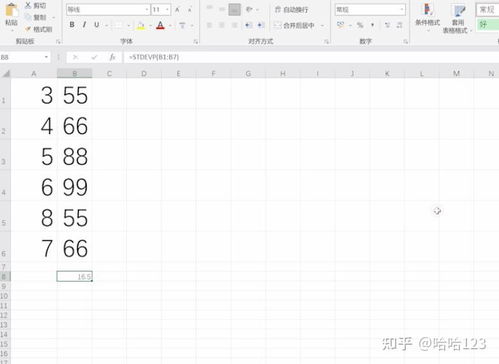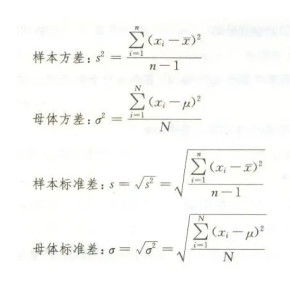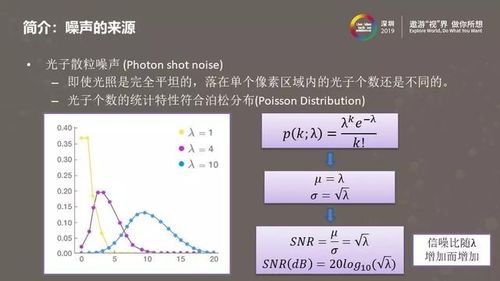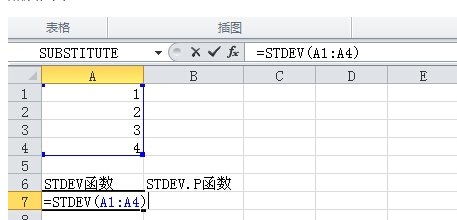如何在Excel中计算标准差?
在数据处理和分析的过程中,标准差是一个非常重要的统计指标,它能够帮助我们了解数据集的离散程度。Excel作为一款强大的数据处理软件,提供了多种计算标准差的方法。本文将详细介绍在Excel中如何计算标准差,包括使用STDEV函数、STDEVP函数、数据分析工具以及其他相关技巧。
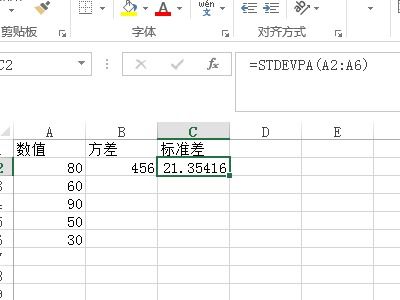
Excel标准差计算详解
一、使用STDEV函数计算样本标准差
STDEV函数是Excel中专门用于计算样本标准差的工具。样本标准差是基于数据集中的一个子集进行计算的,它衡量的是样本数据与样本平均值的偏离程度。以下是使用STDEV函数计算标准差的步骤:
1. 选择单元格:
选择一个空白单元格,这个单元格将显示计算出的标准差结果。
2. 输入函数:
在选中的单元格中输入公式`=STDEV(数据范围)`。这里,“数据范围”是指你希望计算标准差的数据所在的单元格区域。例如,如果你想计算A1到A10单元格中的数据的标准差,应输入`=STDEV(A1:A10)`。
3. 计算结果:
按下Enter键,Excel将自动计算并显示标准差结果。
举个例子,如果A1:A10单元格中的数据分别是10、12、15、18、20、22、25、28、30、32,那么在B1单元格中输入`=STDEV(A1:A10)`后,按下Enter键,Excel将显示标准差为6.93。
二、使用STDEVP函数计算总体标准差
与STDEV函数不同,STDEVP函数用于计算总体标准差。总体标准差是基于数据集的全部数据进行计算的,它衡量的是全体数据与总体平均值的偏离程度。使用STDEVP函数计算标准差的步骤与STDEV函数类似:
1. 选择单元格:
选择一个空白单元格,这个单元格将显示计算出的标准差结果。
2. 输入函数:
在选中的单元格中输入公式`=STDEVP(数据范围)`。同样,“数据范围”是指你希望计算标准差的数据所在的单元格区域。
3. 计算结果:
按下Enter键,Excel将自动计算并显示总体标准差结果。
三、使用数据分析工具计算标准差
如果你的Excel版本支持数据分析工具,你可以通过数据分析功能来计算标准差。以下是使用数据分析工具计算标准差的步骤:
1. 打开数据分析工具:
在Excel中,点击“数据”选项卡,然后在“数据分析”组中,选择“数据分析”选项。如果数据分析工具没有显示在菜单中,你可能需要安装或启用它。
2. 选择描述统计:
在弹出的对话框中,选择“描述统计”并点击“确定”。
3. 设置输入范围和选项:
在“描述统计”对话框中,输入你要计算标准差的数据范围。然后,选择“标准差”或“方差”选项,并选中“汇总统计”复选框。
4. 查看结果:
点击“确定”后,Excel将在新工作表中显示计算结果,包括标准差、方差等统计指标。
四、使用AVERAGE和STDEVA函数计算标准差
除了直接使用STDEV函数外,你还可以结合AVERAGE和STDEVA函数来计算标准差。这种方法适用于需要先计算平均值,再根据平均值计算标准差的情况。以下是具体步骤:
1. 计算平均值:
使用AVERAGE函数计算数据的平均值。例如,`=AVERAGE(A1:A10)`将计算A1到A10单元格中数据的平均值。
2. 计算标准差:
使用STDEVA函数计算数据的标准差。STDEVA函数不仅考虑了数值数据,还考虑了文本和逻辑值(如TRUE和FALSE)。虽然STDEVA函数在处理纯数值数据时与STDEV函数结果相近,但它在处理包含文本或逻辑值的数据时更为灵活。例如,`=STDEVA(A1:A10)`将计算A1到A10单元格中数据的标准差。
需要注意的是,如果数据集中包含非数值数据(如文本或错误值),STDEVA函数可能会返回错误结果。因此,在计算标准差之前,最好先确保数据集中只包含数值数据。
五、提高计算效率的技巧
如果你需要频繁计算标准差,可以考虑使用以下技巧来提高计算效率:
1. 使用公式填充:
如果你需要计算多个数据集的标准差,可以使用公式填充功能来快速复制公式到其他单元格。只需选中已输入公式的单元格,然后将鼠标移动到单元格右下角的小方块上,当鼠标指针变成十字形时,按住鼠标左键并拖动到目标单元格区域即可。
2. 创建自定义函数:
如果你经常需要计算特定类型的标准差(如基于特定条件的标准差),可以考虑在Excel
- 上一篇: 上弦月和下弦月分别是什么样子的图解?
- 下一篇: 揭秘“Carrots”这个英文单词的真正含义!
-
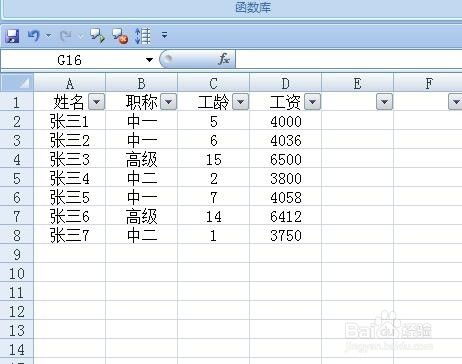 Excel SUBTOTAL函数:解锁高效数据处理技巧新闻资讯11-04
Excel SUBTOTAL函数:解锁高效数据处理技巧新闻资讯11-04 -
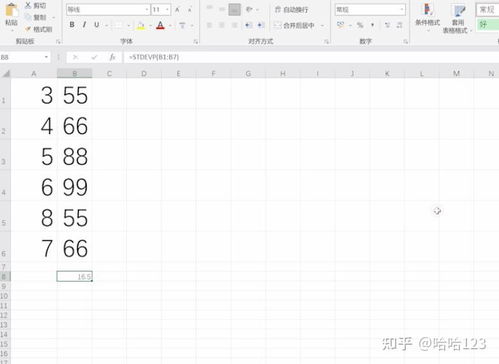 标准差计算方法详解:轻松掌握统计分析的关键指标新闻资讯11-26
标准差计算方法详解:轻松掌握统计分析的关键指标新闻资讯11-26 -
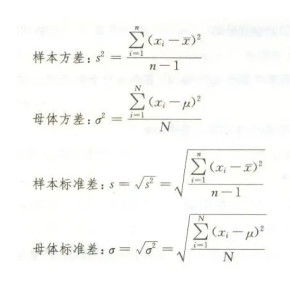 如何计算和应用标准差公式?新闻资讯12-22
如何计算和应用标准差公式?新闻资讯12-22 -
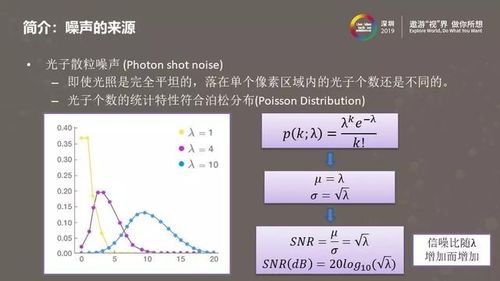 数学标准差计算公式的详解新闻资讯10-25
数学标准差计算公式的详解新闻资讯10-25 -
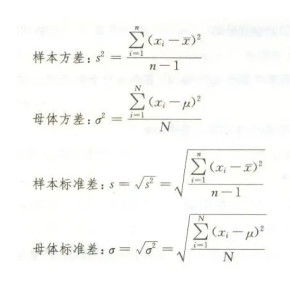 精准计算标准差:公式解析与应用新闻资讯10-26
精准计算标准差:公式解析与应用新闻资讯10-26 -
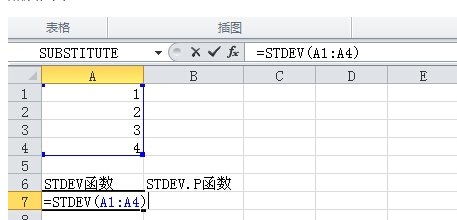 揭秘!你不可不知的标准差计算公式大公开,一键掌握数据分析精髓新闻资讯10-20
揭秘!你不可不知的标准差计算公式大公开,一键掌握数据分析精髓新闻资讯10-20